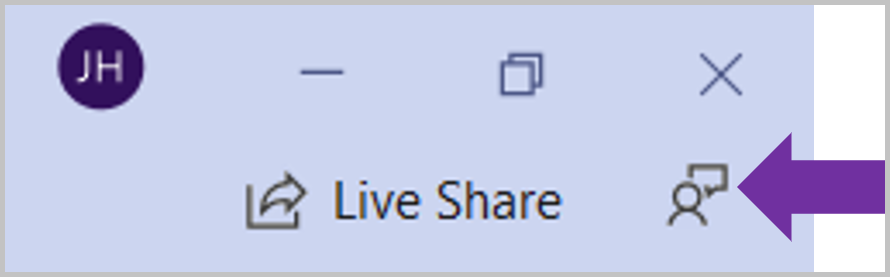Kod yazarken yapay zeka yardımı
IntelliCode tam satır otomatik tamamlamaları, şu ana kadar geçerli kodunuz temelinde kodunuzun bir sonraki öbeklerini tahmin eder ve bunu gri bir metin satır içi tahmin olarak sunar. E-posta yazarken ancak kod için gördüğünüz gri metin otomatik tamamlamasını düşünün.
Bu özellik, Visual Studio 2022'de C# özelliğini destekler.
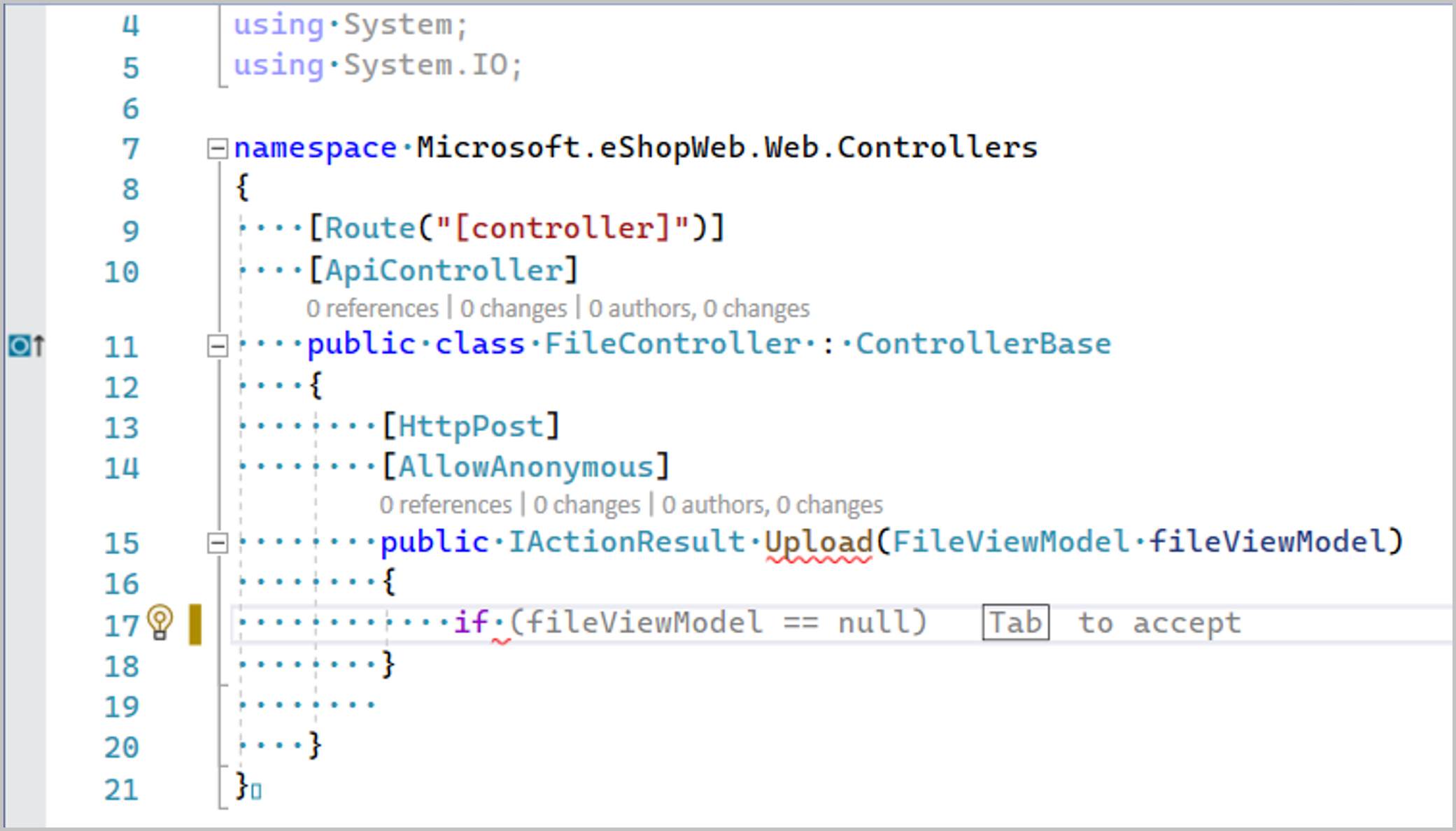
Nasıl çalışır?
IntelliCode, GitHub'dan yaklaşık yarım milyon genel, açık kaynak depo üzerinde eğitilen büyük ölçekli bir transformatör modeli kullanır. Bu model, aşağıdakiler de dahil olmak üzere şu ana kadar kodladığınız özelliklere ilişkin zengin bir bilgiye dayanarak bir sonraki yazışınıza ilişkin tahminlerde bulunur:
- Değişken adları ve konumları
- Kullandığınız kitaplıklar
- Yakındaki koddaki işlevler
- IntelliSense listesi
Model, özelliğin çevrimdışı ve havayla kaplı ortamlarda kullanılabilmesini sağlayan yerel makinenizde çalışır. Bu özellik C# özelliğini destekler.
İki mod
IntelliCode tamamlamaları iki yolla sağlar: biri kullanıcı yazarken, diğeri de kullanıcının IntelliSense listesinde seçili bir öğesi olduğunda.
Mod 1: Yazarken tam satırlı otomatik tamamlamalar
Kullanıcı yazarken, "Kabul etmek için sekme" ile kabul edebilirsiniz tam satır otomatik tamamlamaları gösteririz. Tahmini kapatmak için veya Delete tuşlarını Esc kullanabilirsiniz.
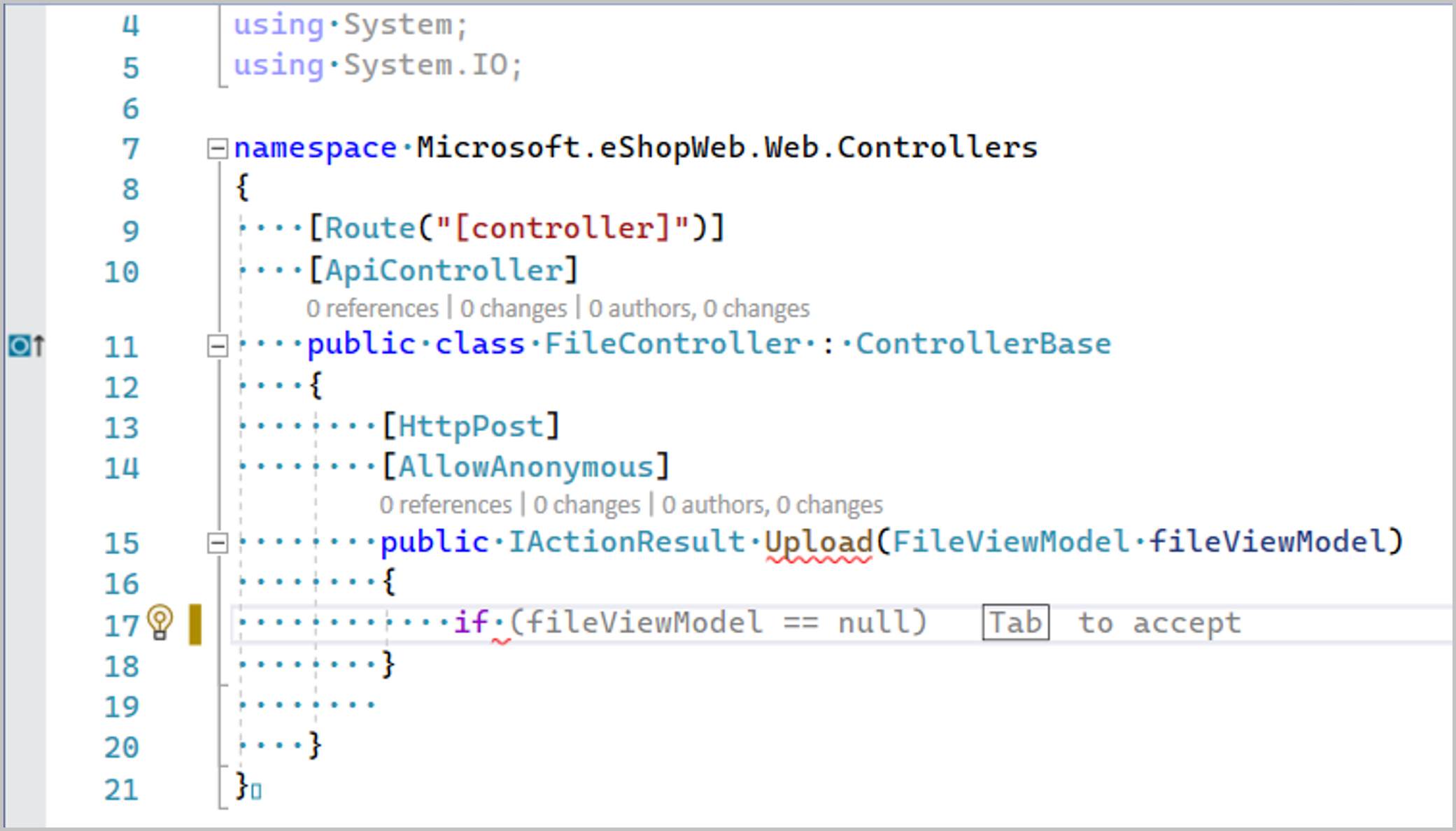
Mod 2: IntelliSense öğesi seçildiğinde tam hatlı otomatik tamamlamalar
Kullanıcının IntelliSense listesinden bir öğe seçili olduğunda, IntelliCode kullanıcının yazdıklarından + tahmin sağlamak için kullanıcının seçtiği bağlamı kullanır. Bu durumda, "Kabul etmek için Sekme Sekmesi" tahminlerini görürsünüz. İlk Sekme, IntelliSense listesinden seçilen öğeyi, ikinci Sekme ise tam satır tamamlamayı kabul eder. Tahmini kapatmak için veya Delete tuşlarını Esc kullanabilirsiniz.
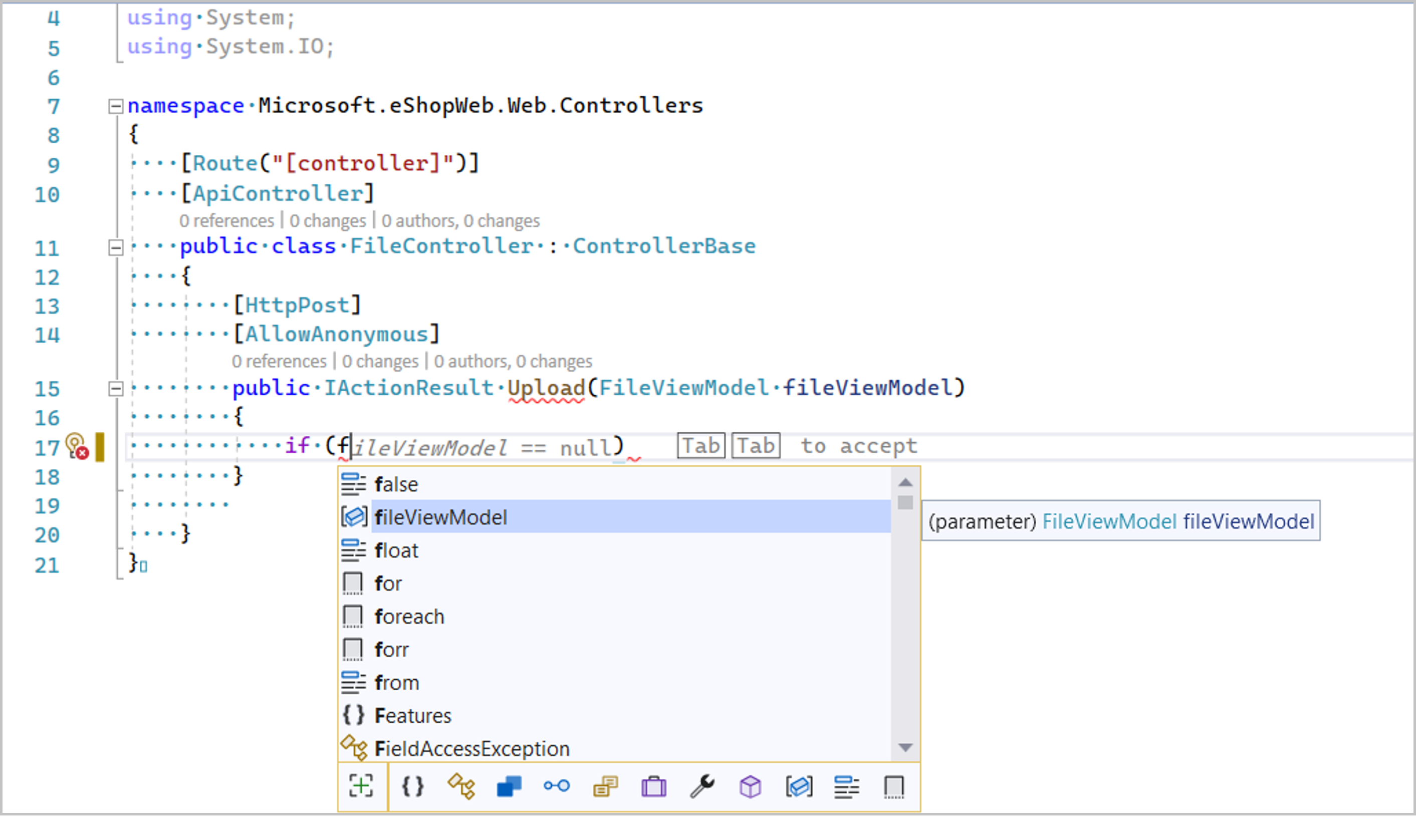
Tam satır otomatik tamamlamalarını kabul etme veya kapatma
Varsayılan olarak, Tab anahtar tam satır otomatik tamamlamaları kabul etmek için kullanılır. Varsayılan kabul tuşunu sağ oka değiştirmek için Araçlar>Seçenekleri>IntelliCode ->Gelişmiş'e gidin.
adlı Apply completions for whole lines on right arrowayarı etkinleştirin.

Apply whole line completions on right arrow ayarı etkinleştirin.
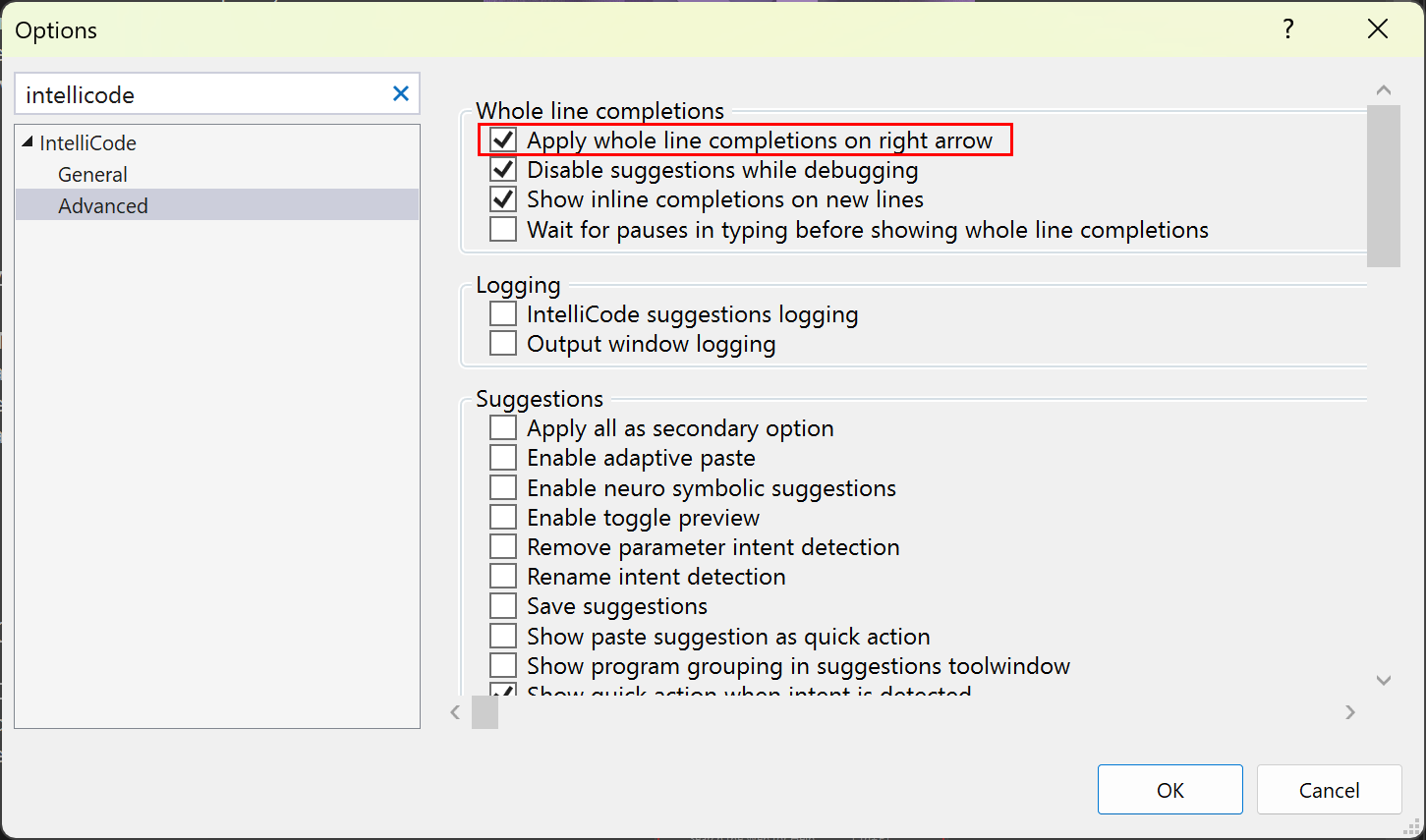
Tüm satır otomatik tamamlamalarını ESC kapatmak için veya Delete tuşları kullanılabilir.
Gizlilik
Tam satırlı otomatik tamamlamaları denetleme
Düzenleyicinin sağ alt kısmında, yakınlaştırma denetiminin yanında gösterilen küçük mor ampulü kullanarak tam hatlı otomatik tamamlama özelliğini denetleyebilirsiniz.
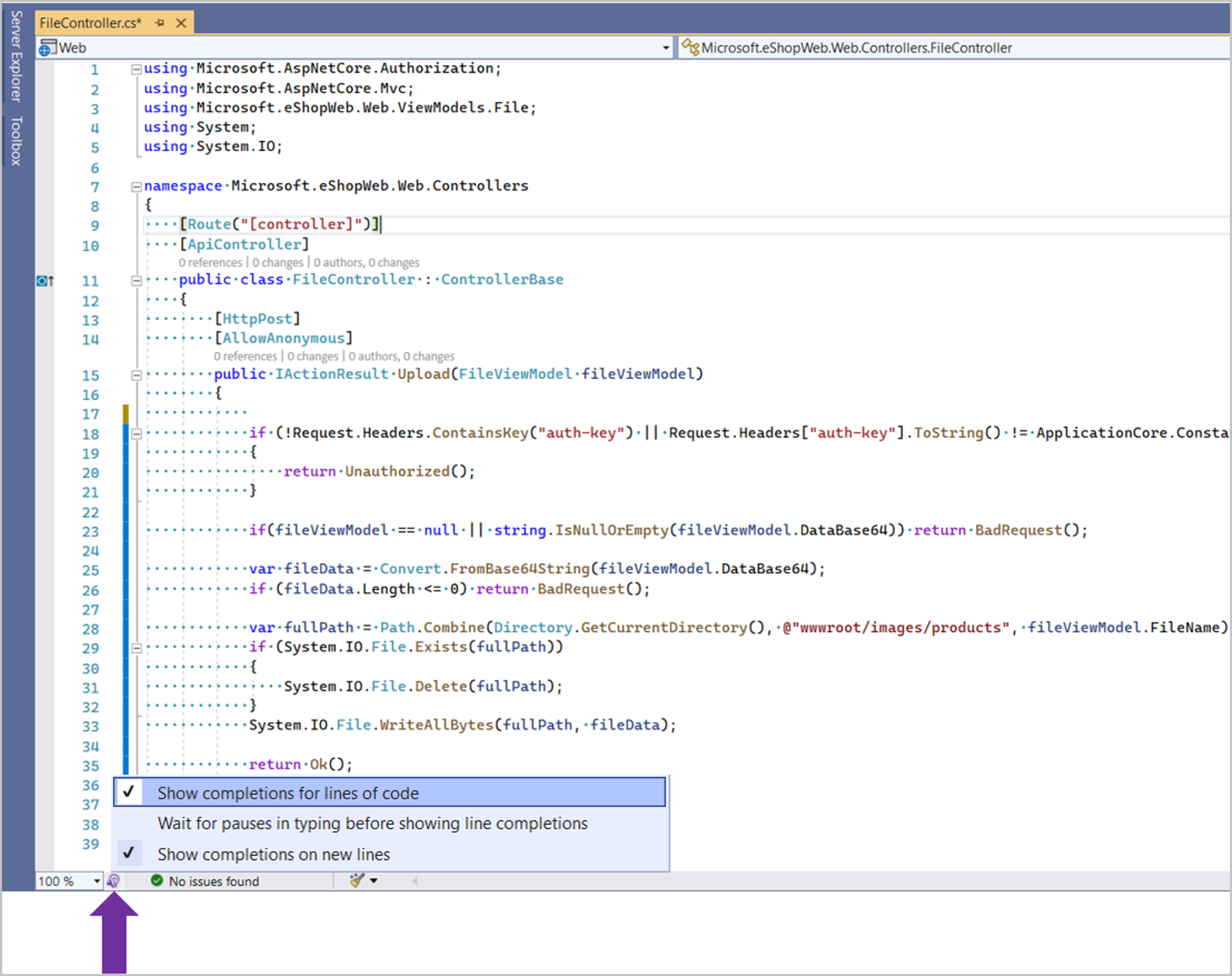
İlk ayar, Show completions for lines of code tam hatlı otomatik tamamlamaları açmanıza veya kapatmanıza olanak tanır.
etkinleştirildiğinde ikinci ayar, Wait for pauses in typing before showing line completionstam satırlı otomatik tamamlamaların gösterilmesini yalnızca kullanıcının yazmayı duraklatmış olması durumunda yapar. Tüm satır otomatik tamamlamalarının varsayılan modda dikkat dağıtıcı olduğunu fark ederseniz bu seçeneği tercih edebilirsiniz.
Üçüncü ayar, Show completions on new lines veya tuşuna basarak Return yeni bir satır girdiğinizde tam satır otomatik tamamlamalarını görmek isteyip istemediğinize bağlı olarak açılabilir veya Enterkapatılabilir.
Araçlar, Seçenekler, IntelliCode, Genel'de bu ayar Show inline completions tam satırlı otomatik tamamlamaları açmanıza veya kapatmanıza olanak tanır.
Gelişmiş sekmesinde başka seçenekler de vardır.

İlk ayar, Apply whole line completions on right arrow daha önce bu makalede ele alınmıştı.
İkinci ayar, Disable suggestions while debugging hata ayıklarken dikkat dağıtıcı öğeleri en aza indirmenize olanak tanır.
Üçüncü ayar, Show inline completions on new lines veya tuşuna basarak Return yeni bir satır girdiğinizde tam satır otomatik tamamlamalarını görmek isteyip istemediğinize bağlı olarak açılabilir veya Enterkapatılabilir.
Etkinleştirildiğinde son ayar olan Wait for pauses in typing before showing line completions, tam satırlı otomatik tamamlamaların yalnızca yazmayı duraklattığınızda gösterilmesini sağlar. Tüm satır otomatik tamamlamalarının varsayılan modda dikkat dağıtıcı olduğunu fark ederseniz bu seçeneği tercih edebilirsiniz.
Geri bildirimde bulunun
Geri bildirim bileti oluşturmak için Visual Studio'nun sağ üst kısmındaki Geri Bildirim simgesine tıklayın. İsteğe bağlı olarak, bize ek bağlam sağlamak için IntelliCode günlük dosyalarınızı geri bildirim biletine yükleyebilirsiniz. Günlük dosyalarının içeriğini gözden geçirdiğinizden ve karşılaşabileceğiniz gizlilik endişelerini giderdiğinizden emin olun. Bu veriler, bizimle paylaşıldığında size destek yardımı sağlamak dışında hiçbir amaçla kullanılmaz. Günlükleri şu konumda bulabilirsiniz: %LOCALAPPDATA%\Temp\VSFeedbackIntelliCodeLogs